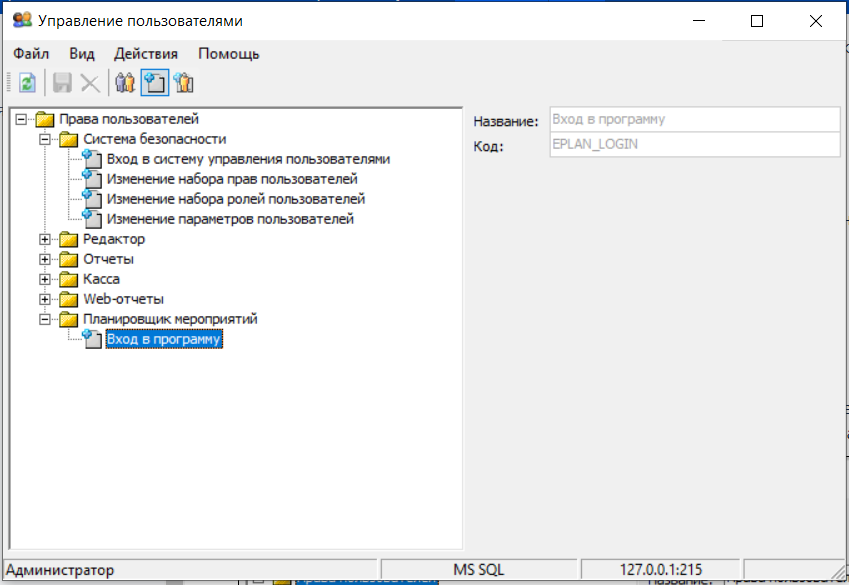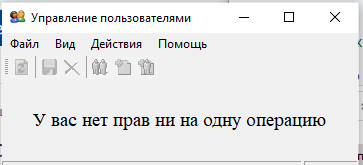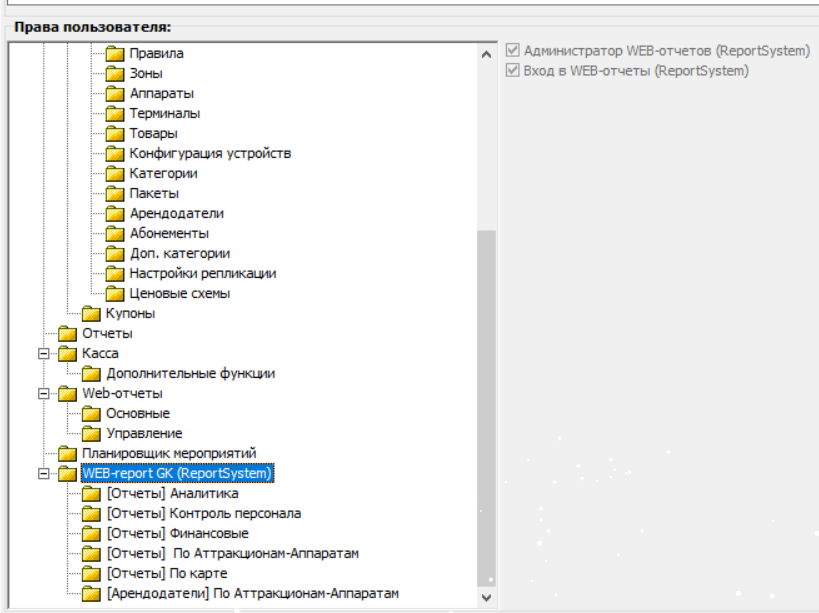Для редактирования прав пользователей необходимо на панели инструментов открыть выпадающий список Вид — Права или нажать на кнопку .Окно работы со списком Права представлено на Рис. 13.
В левой части окна представлен список прав системы, имеющий иерархическую структуру. В правой части окна — поля Название и Код, относящиеся к выделенному в левой части окна праву. Если в левой части окна выделена группа прав, в правой части содержится только поле Название.
Рис. 13
Рассмотрим подробно всё дерево списка Права:
Группа Система безопасности — разграничение прав при работе с приложением Управление пользователями.
Группы Редактор, Отчёты, Касса — разграничение прав пользователей при работе с соответствующими приложениями.
Если пользователю предоставить только право входа в приложение Управление пользователями, то после входа пользователя в это приложение, на экран будет выведено сообщение (см. Рис. 14). Ни одной операции, кроме выхода из приложения, пользователь осуществить не сможет.
Рис. 14
Права группы Система безопасности
- Вход в систему управления пользователями — если пользователю предоставлено это право, он может войти в соответствующее приложение.
- Изменение набора прав пользователей — список прав системы Game-Keeper определяется установленной версией. Для увеличения функциональности системы безопасности в дальнейшем развитии, предусмотрена возможность ввода дополнительных прав и групп прав пользователей.
- Изменение набора ролей пользователей — право добавлять, редактировать и удалять роли. Работа с окном Роли.
- Изменение параметров пользователей — право добавлять, удалять, редактировать учетные записи пользователей, а также редактировать список прав пользователя. Работа с окном Список пользователей в приложении.
Права группы Редактор
- Вход в программу — если пользователю предоставлено это право, он может войти в соответствующее приложение.
- Редактирование справочников — группа содержит права доступа для формирования справочников и настройки системы.
- Видеоконтроль — при наличии этого флага пользователю предоставляется право доступа в модуль видеоконтроля приложения Редактор.
- Корпоративная версия — если пользователю предоставлено это право, он может работать с корпоративной версией.
- Группа прав Мониторинг содержит три права:
- Вход в программу — если пользователю предоставлено это право, он может войти в соответствующее приложение.
- Подпись сообщения — при наличии флага пользователю предоставляется право формирования этого приложения.
- Остановка тарификации — при наличии флага пользователю предоставляется право вручную останавливать тарификацию в данном приложении.
- Группа прав Управление картами содержит следующие права:
- Вход в «Управление картами» — если пользователю предоставлено это право, он может войти в соответствующее приложение.
- Активация карт — при наличии флага пользователю предоставляется право активировать карты с помощью соответствующего приложения.
- Ввод данных о владельце — при наличии флага пользователю предоставляется право вводить данные о владельце.
- Добавление карт — при наличии флага пользователю предоставляется право добавления карт в базу.
- Группа прав Словари содержит права доступа (чтение, редактирование) к каждому справочнику приложения Редактор.
- Группа прав Купоны содержит право доступа к модулю генерации купонов приложения Редактор.
Права группы Отчёты
- Вход в программу — если пользователю предоставлено это право, он может войти в соответствующее приложение.
- Подготовка и печать отчётов — если выставлен этот флаг, пользователю предоставляется возможность построения и печати отчётов (доступ к пункту Построить отчёт главного меню Отчёты приложения построения отчётов).
- Редактирование отчётов — содержит права доступа к работе в следующих пунктах меню приложения построения отчетов.
- Доступ к справочнику «Базы данных» — если выставлен этот флаг, пользователю предоставляется право доступа к пункту меню Базы данных главного меню Настройки приложения построения отчётов.
- Доступ к справочнику «Источники данных» — если выставлен этот флаг, пользователю предоставляется право доступа к пункту меню Источники данных главного меню Настройки приложения построения отчётов.
- Доступ к справочнику «Фильтры» — если выставлен этот флаг, пользователю предоставляется право доступа к пункту меню Фильтры главного меню Настройки приложения построения отчётов.
- Показывать описание отчёта (если не разрешено редактирование отчёта).
Права группы Касса
- Продажа (пакетов, товаров, услуг).
- Возврат денег клиенту — право даёт возможность выполнять возврат карты и остатка средств клиенту. Если право не проставлено, то на кассе не будут доступны кнопки Возврат карты и Возврат карты полный.
- Поиск карты по номеру — доступ к поиску карты по номеру, через кнопку Поиск карты.
- Бесплатная замена карты.
- Начисление бонусов.
- Внесение купонов.
- Транзакции по карте.
- Внесение денег в кассу.
- Изъятие денег из кассы (инкассация).
- Х-отчёт.
- Z-отчёт.
- Блокировка счёта.
- Снятие блокировки счёта.
- Тарификация.
- Перенос очков.
- Возврат остатка плат. карта/безнал — начиная с v.4.24 не используется.
- Внесение тикетов через тикет-итер.
- Продажа продукта с открытой ценой — право даёт возможность менять цену товара\услуги на кассе. Если право не установлено, то продукт добавится с ценой по умолчанию (из настроек продукта). Начиная с версии 24.6
- Возврат продажи.
- Доступ к карте по номеру (полный) — доступ к редактированию и просмотру анкеты гостя при поиске карты по номеру. Для доступа к анкете первично право Персонализация карты, без него анкета будет всегда недоступна.
- Продажа пакетов.
- Продажа товаров.
- Продажа услуг.
- Продажа призов.
- Пополнение баланса.
- Продажа абонементов.
- Принудительное завершение тарификации.
- Применение купонов Game-Keeper.
- Удаление абонемента с карты.
- Открытие денежного ящика.
- Персонализация карты — право влияет на доступность кнопки Анкета и Добавить совладельца в ней.
- Закрытие смены терминала.
- Печать копии чека.
- Скрыть кнопку «Без сдачи».
- Управление мероприятиями —
- Платная замена карты —
- Удаление тарификаций —
- Возврат очков —
- Продажа билетов —
- Продажа тикетов —
- Залог за инвенталь —
- Возврат остатка очков —
- Залог за новую карту —
- Доступ к карте по ФИО (полный) — доступ к редактированию и просмотру анкеты гостя при поиске карты по ФИО владельца. Для доступа к анкете первично право Персонализация карты, без него анкета будет всегда недоступна.
- Доступ к карте по номеру телефона (полный) — доступ к редактированию и просмотру анкеты гостя при поиске карты по номеру телефона владельца. Для доступа к анкете первично право Персонализация карты, без него анкета будет всегда недоступна.
- Предзаказ — доступ к меню Предзаказ.
- Замена внешн. карты —
- Отложенная фискальная операция —
- Возврат продажи применённого билета (работает при наличии права "Возврат продажи").
- Продажа карты — право позволяющее кассиру активировать карты с залогом без использования пакета через кнопку – Новая карта (актуально начиная с версии 423).
- Не использовать терминал банка и фискальный регистратор при возврате — при оформлении чека возврата вместо безусловного обращения к БТ и ФР будет предложен выбор: Провести оплату с или без БТ и ФР. Таким образом при необходимости кассир сможет вернуть оплату без участия банковского терминала и отправки в ОФД.
- Продажа несовместимых пакетов — право позволяет игнорировать настройки групп несовместимости и продавать несовместимые пакеты совместно и множество раз
- Поиск карты по ФИО — доступ к поиску карты по ФИО владельца через кнопку Поиск карты.
- Поиск карты по телефону — доступ к поиску карты по номеру телефона владельца, через кнопку Поиск карты.
- Доступ к полю "Участник бонусной программы" — право даёт доступ к полю "Участник бонусной программы" в анкете владельца карты.
- Обнуление бонусов карты —
- Удаление анкеты владельца — приводит к полному удалению данных владельца из базы данных. Удаление анкеты владельца приводит к удалению всех совладельцев.
- Удаление анкеты совладельца — приводит к полному удалению данных совладельца из базы данных.
- Поиск карты по коду — доступ к поиску карты по коду UID.
- Возврат остаточной стоимости абонемента — право, предоставляющее пользователю доступ к кнопке «Вернуть остаточную стоимость» в разделе Касса → Список абонементов. Наличие данного права позволяет выполнить операцию возврата неиспользованной (остаточной) стоимости абонемента клиенту
WEB-отчёты
- Вход в программу — обязательное право для доступа в систему.
- Основные:
- Параметры портала
- Общие настройки портала
- Расписание
- Источники данных
- Папки
- Создать папки
- Отчёты
- Создать отчёты
- Доступ к свойствам
- Удаление
- Управление:
- Фильтры отчётов
- Операции с источниками данных
- Подписки
- Комментарии
- Кэширование отчётов
- Скачать отчёты
- Создать связанный отчёт
- Моментальные снимки журнала
Планировщик мероприятий
- Вход в программу — доступ к сервису по созданию и управлению мероприятий.
WEB-report GK (ReportSystem)
- Администратор Web-отчётов (ReportSystem) — даёт доступ к настройкам отчётов, т.е. позволяет создавать и модифицировать отчёты. Данное право даёт доступ ко всем отчетам.
- Вход в Web-отчётов (ReportSystem) — обязательное право для входа в систему отчётов. Если пользователь не обладает админскими правами, то не будет доступа к настройкам. Такой пользователь видит только те отчёты на которые установлено право доступа.
Для каждого пользователя может быть предоставлен доступ к определенному набору отчетов. Доступ к отдельным отчетам ограничивается, если в системе включен параметр "Контролировать доступ к отчетам в зависимости от прав и ролей".
Шаги для включения контроля доступа:
- Откройте файл appsettings.json
- Найдите параметр CheckUserRightsForReportRun
По умолчанию значение этого параметра установлено false, что означает, что контроль доступа не осуществляется. - Для включения контроля измените значение false на true.
Настройка индивидуального доступа к отчетам:
После выполнения вышеперечисленных действий вы сможете устанавливать индивидуальный доступ к отчетам для ролей и пользователей. Для этого:
- Поставьте галочки напротив тех отчетов, которые разрешено просматривать соответствующим пользователям.